Conservazione Digitale - Procedura Operativa
Versione Compatibile: Tutte
Data e numero revisione: 03/11/2023, v. 2
Motivazione revisione: Migliorata la leggibilità del capitolo
Il processo per la conservazione dei documenti prevede i seguenti step:
- Aprire un lotto
- Aggiungere i documenti al lotto, preferibilmente già firmati
- Chiudere il lotto. Questo garantisce la non modificabilità dei documenti
- Inviare il pacchetto di archiviazione per il lotto chiuso. Se il lotto non è chiuso non è possibile inviare il pacchetto in archiviazione.
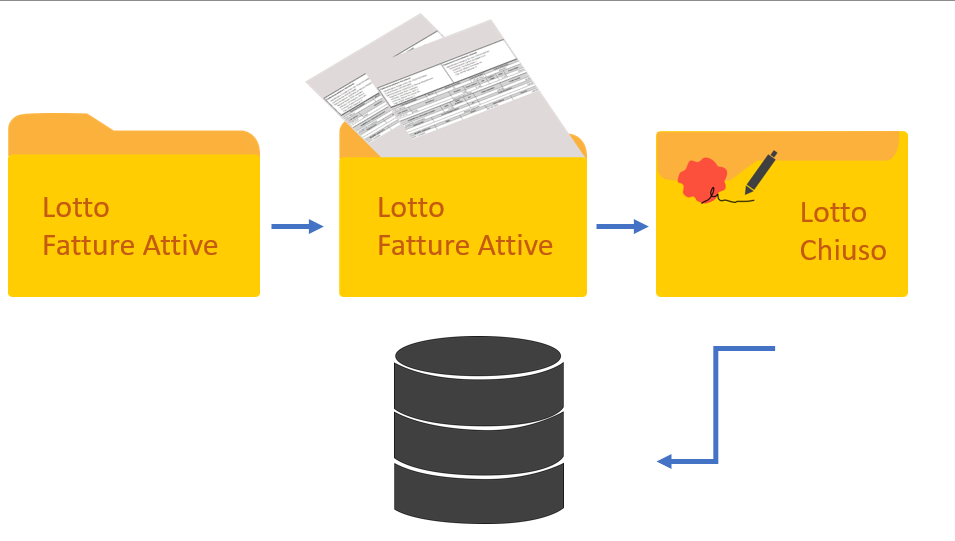
Apertura lotto
Per inviare uno o più documenti archiviati in conservazione, è necessario che esista un lotto aperto nel quale inserire il documento.
L'apertura di un nuovo lotto può essere fatta dal menù Strumenti → Conservazione digitale → Lotti.

Per aprire un lotto occorrerà inserire:
- Nome Lotto: Il nome del lotto dato dall'utente
- Tipo Documento: Il tipo di documento
- Classe di raggruppamento: Solitamente il registro IVA
Dopo aver salvato il lotto si potrà iniziare ad aggiungervi i documenti da mandare in conservazione.
Vuoi altre informazioni sui lotti? Vai alla pagina dedicata
Aggiunta documenti al lotto
L'associazione di un documento, o più documenti, in un lotto aperto può essere fatta da qualsiasi tipologia di Ricerca dei documenti archiviati, selezionando i documenti da aggiungere al lotto, e cliccando sull'icona 'Aggiungi in Lotto'. Non si aprirà alcun tipo di scelta sul lotto, infatti con la giusta configurazione Business File identificherà automaticamente il lotto appropriato per i documenti selezionati.
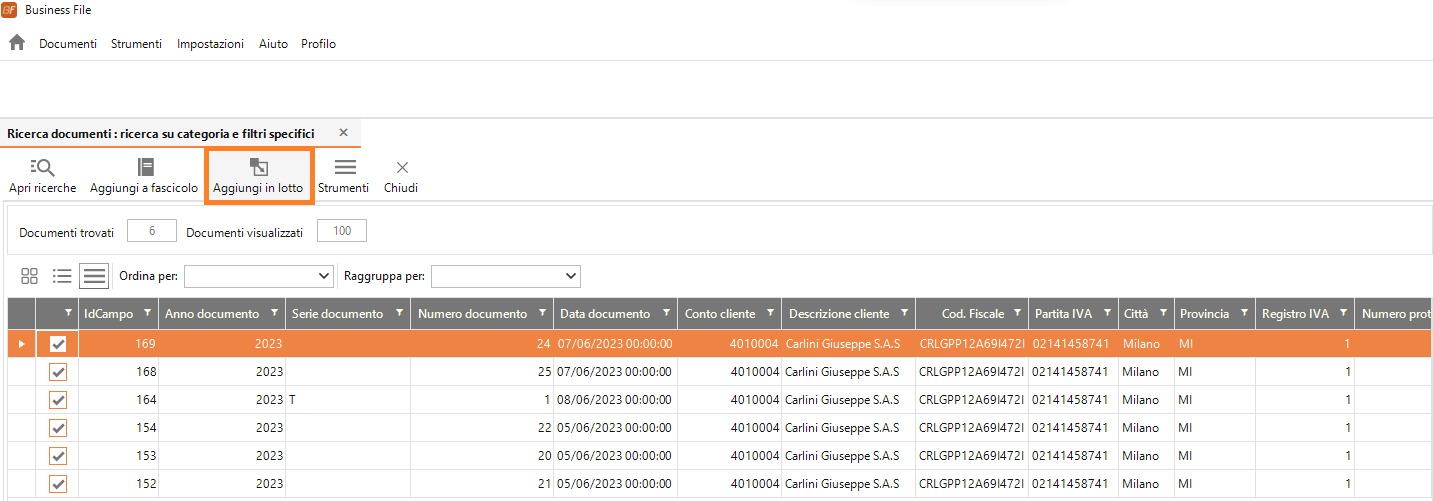
E' possibile aggiungere un documento in un lotto anche mentre lo si sta visualizzando, selezionando Strumenti → Aggiungi file corrente a lotto.
Per l'associazione di un documento ad un lotto l'utente deve solo cliccare sull'icona senza inserire altre informazioni. Il sistema individua qual è il lotto da utilizzare andando a ricercare il lotto aperto con la stessa tipologia documento e la stessa classe raggruppamento definite per la categoria.
Rimozione o Modifica documenti dal lotto
La rimozione o la modifica di uno o più documenti dal lotto (aperto) è possibile solo in fase di visualizzazione dei documenti nel visualizzatore dei lotti. Per aprire il visualizzatore, occorrerà andare nella maschera principale dei lotti, selezionare un lotto e cliccare su Strumenti → Apri nel visualizzatore .
Nel visualizzatore si potranno ricercare i documenti e modificarli/eliminarli cliccando su Strumenti → Elimina il file corrente da lotto e Strumenti → Elimina i files selezionati da lotto nel caso si voglia procedere all'eliminazione, oppure facendo click su Modifica per consentire la modifica dei campi.
N.B. : La funzione 'Modifica' è disponibile solamente nel caso in cui parametro 'FE_ABILITA_MODIFICA_DOCUMENTO' sia stato attivato (Impostazioni → Parametri → Personalizzati)
N.B. : Una volta chiuso il lotto non si potranno più eliminare i documenti se non riaprendo il lotto in questione.
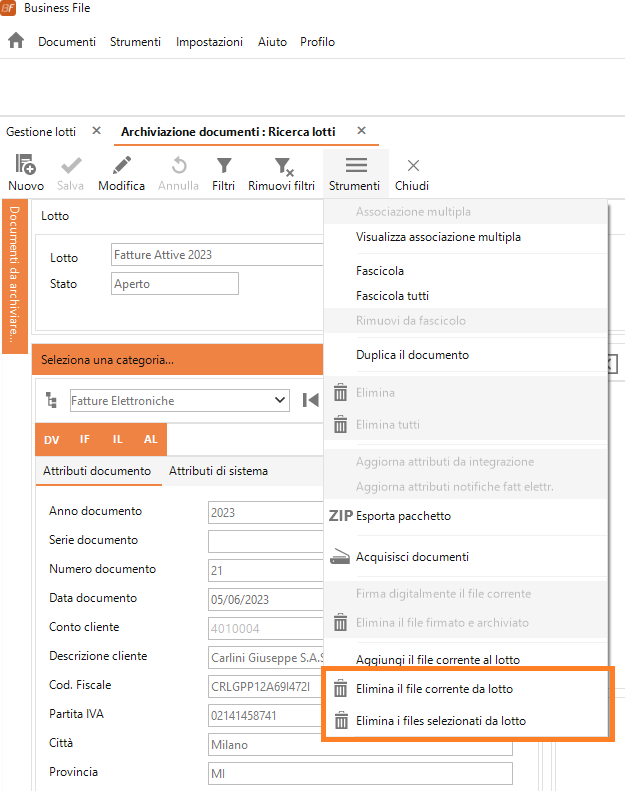
Chiusura lotto
Nel caso in cui, nei parametri dell'archiviazione sostitutiva, (Impostazioni → Conservazione digitale → Parametri) sia spuntato il flag che obbliga alla firma dei file inclusi in un lotto, il sistema non consente di chiudere il lotto se contiene files non firmati, dando comunque la possibilità di firmarli in blocco. Alla chiusura del lotto sono eseguiti tutti i controlli sugli attributi dei documenti:
- Progressivi numerici senza buchi
- Progressivi data senza sovrapposizione di intervalli
- Controllo dei progressivi con il lotto precedente e successivo
- Attributi obbligatori valorizzati
Questo implica che errori come quello riportato qua sotto, sono risolvibili unicamente andando a modificare i documenti problematici o escludendo i controlli sopra elencati (scelta non consigliata)
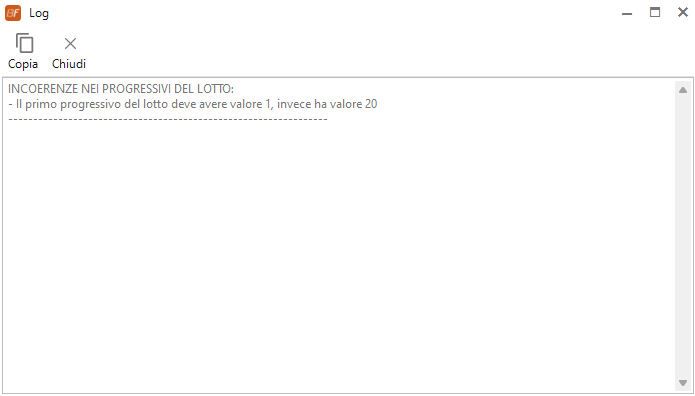
Un lotto chiuso non può essere modificato con l'inserimento o la eliminazione di un documento.
I documenti associati ad un lotto chiuso non sono più modificabili.
E' possibile riaprire un lotto chiuso selezionandolo dall'elenco dei lotti e cliccando su Strumenti → Apri il lotto.
Un lotto già versato in conservazione non può più essere riaperto.
La possibilità di riaprire un lotto è vincolata alla presenza o meno di un altro lotto aperto per la stessa classe di raggruppamento e tipologia di documento. Se nel database esiste un altro lotto aperto con le stesse caratteristiche la riapertura non è possibile.
In questo caso l'unica possibilità è quella di cancellare il lotto aperto e procedere alla riapertura del lotto chiuso.
La cancellazione di un lotto aperto scollega i documenti associati al lotto e li rende associabili ad un nuovo lotto.
Archiviazione di un lotto chiuso
L'invio di un pacchetto di archiviazione può essere effettuato dalla console dei lotti (Strumenti → Conservazione digitale → Lotti).
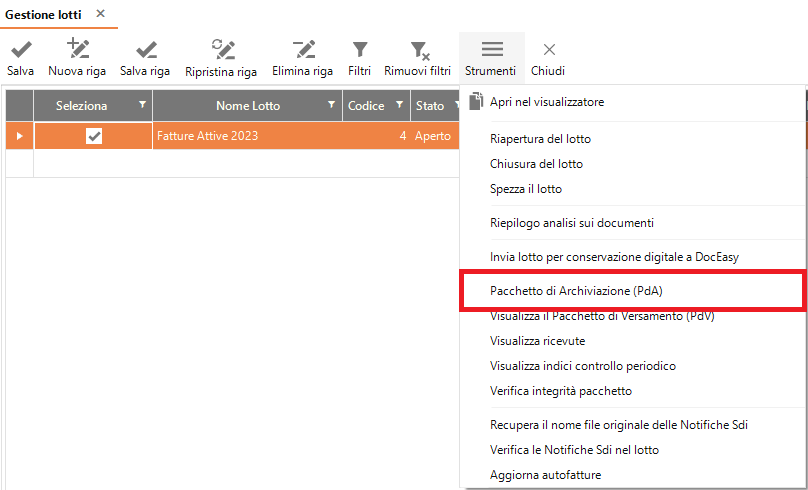
Tale operazione è possibile solo se il lotto è già stato chiuso. Selezionando uno o più lotti chiusi e cliccando su Strumenti → Pacchetto di Archiviazione (PdA), il sistema esegue le seguenti operazioni:
- Inserimento PIN: Viene richiesto al responsabile della conservazione di inserire il pin per la marca temporale
- Creazione PdV: viene creato un pacchetto di versamento con i file contenuti nel lotto chiuso scelto. Il pacchetto contiene oltre ai file firmati del lotto chiuso anche l'indice del pacchetto di versamento. I file del PdV vengono creati in una cartella temporanea sotto alla radice del percorso di archiviazione della conservazione sostitutiva, che ha come nome AAAA_PDV (AAAA anno di creazione del PdV)
- Controlli su PdV: il PdV viene inviato al sistema di conservazione che esegue tutti i controlli previsti dalla normativa, già peraltro effettuati in fase di chiusura lotto. In questa fase viene ricontrollata la validità del certificato di firma dei documenti firmati e se esistono firme scadute il versamento viene bloccato
- Creazione PdA: se il PdV supera tutti controlli previsti, viene creato automaticamente un pacchetto di archiviazione che contiene tutti i file firmati del lotto chiuso, l'indice del pacchetto di archiviazione firmato e marcato temporalmente. Tali file vengono creati sotto la radice della cartella per la conservazione sostitutiva:
- Archiviazione in Business File: Al termine della creazione del pacchetto di archiviazione, il sistema archivia in Business File, in apposite cartelle predefinite:
- l'indice del pacchetto di versamento firmato (IPdV)
- il Rapporto di versamento firmato (RPdV).
- Cancellazione PdV: Il sistema infine cancella il contenuto della cartella temporanea dedicata ai PdV (AAAA_PDV)
Al termine del processo, l'operatore che ha eseguito l'operazione potrà controllare sia l'indice che il rapporto di versamento. Queste operazioni si possono effettuare sempre dalla console dei lotti, selezionando un lotto alla volta e quindi selezionando l'opportuna voce dal menù Strumenti → Visualizza il Pacchetto di Versamento (PdV).
Nel nostro sistema ogni lotto produce un PdA e per ogni lotto versato con successo il sistema produce:
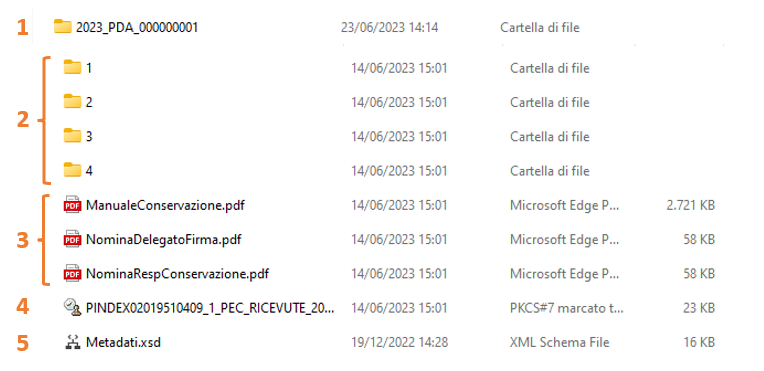
- Una nuova cartella nel file system dedicato ai files del PdA, con il nome AAAA_PDA_nnnnnnnnn, dove AAAA è l'anno di conservazione e nnnnnnnnn rappresenta un numero progressivo per anno:
- L'elenco dei file firmati contenuti nel lotto creato nel documentale (*.p7m)
- Gli allegati inseriti in Impronta Informatica
- L'indice del PdA firmato e marcato temporalmente
- Lo schema di validazione .xsd dei metadati obbligatori per il documento informatico
Esibizione a norma e controllo del Verificatore
Business File mette a disposizione una funzionalità che consente la consultazione dei documenti conservati a cura di un utente verificatore. Tipicamente si tratta di funzionari dell’Agenzia delle Entrate che chiedono di poter visionare un campione di documenti e magari poi poterli avere a disposizione per ulteriori controlli da fare presso la loro sede.
La richiesta dei documenti in genere riguarda una tipologia di documenti e un anno di competenza, a fronte della quale, nel caso di documenti cartacei, si consegna al funzionario il faldone dei documenti richiesti. Il funzionario esamina i documenti a campione e successivamente richiede copia conforme di alcuni documenti di interesse.
Nel sistema di conservazione è stato introdotto un particolare gruppo predefinito di utenti detto appunto Verificatore.
Configurare un utente verificatore
Per configurare un utente verificatore occorre:
- Creare un nuovo utente in anagrafica utenti tramite Impostazioni → Anagrafica → Utenti
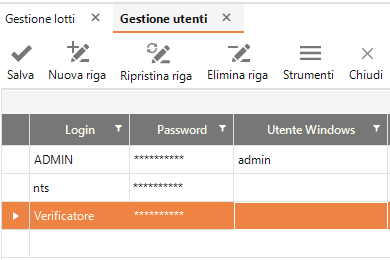
- Assegnare al nuovo utente il gruppo verificatore (presente di default in Business File) tramite Strumenti → Associazione utente ai gruppi di sistema
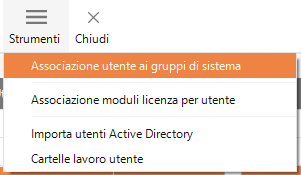
- Assegnare al gruppo verificatore il diritto di lettura sulle ditte che intende verificare tramite Impostazioni → Anagrafica → Ditte → Strumenti → Diritti Gruppi
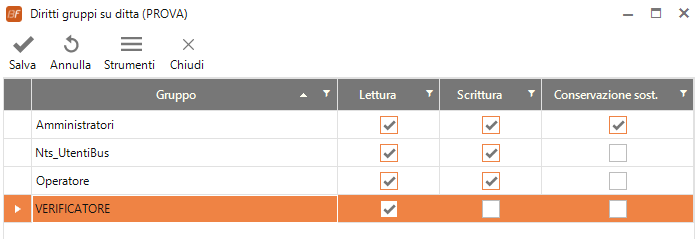
- Configurare la visibilità dei documenti per il verificatore tramite Impostazioni → Conservazione digitale → Visibilità Verificatore.
Se l'utente verificatore entra in Business File, avrà a disposizione soltanto la funzionalità di visualizzazione dei singoli documenti che fanno parte delle tipologie di documenti conservati, configurate precedentemente.
Operativamente, per consentire la visualizzazione dei documenti ai verificatori, il responsabile della conservazione dovrà creare un pacchetto di distribuzione mediante la voce di menù Strumenti → Conservazione digitale → PdD (pacchetto distribuzione. L'estrazione di un pacchetto di distribuzione viene tracciata dal sistema che produce un indice XML firmato del pacchetto distribuito, che a sua volta dovrà essere conservato
Controlli periodici integrità
Secondo la normativa, è obbligatorio eseguire un controllo periodico dei documenti conservati, per garantire l'integrità dei documenti stessi. Il controllo deve essere eseguito almeno ogni 5 anni per ogni pacchetto di archiviazione conservato.
Il responsabile della conservazione riceve dal sistema un messaggio di alert al primo accesso giornaliero al sistema Business File, con l'elenco dei PdA che hanno una data ultima verifica più vecchia di 5 anni (i giorni di anticipo inseriti nei parametri della conservazione).
Per eseguire il controllo di integrità, il conservatore accede alla gestione lotti (Strumenti → Conservazione digitale → Lotti) e, dopo aver selezionato i lotti in scadenza, clicca su Strumenti → Verifica integrità pacchetto.
Il sistema chiede di inserire il pin della firma digitale in quanto al termine del controllo produrrà un indice del controllo di integrità (IRdI) che sarà automaticamente archiviato nell'apposita categoria predefinita dichiarata nei parametri della conservazione.
La visualizzazione dell'indice dei controlli periodici viene effettuata selezionando un lotto alla volta e cliccando su Strumenti → Visualizza indici controllo periodico
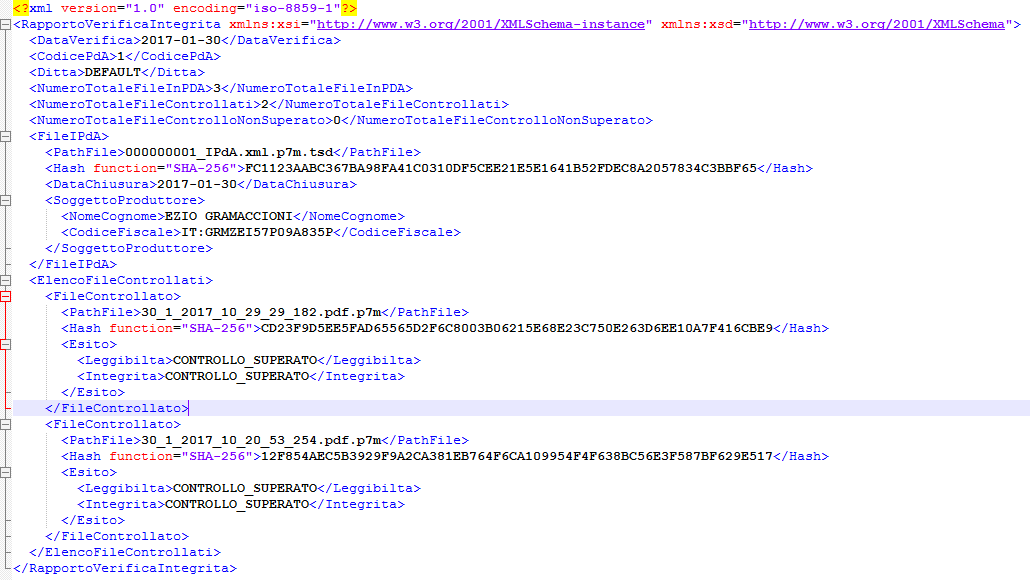
Il controllo viene effettuato per ogni PdA su un sottoinsieme di documenti determinato casualmente in base alla percentuale impostata nei parametri della conservazione.
Il controllo superato di leggibilità indica che il documento è leggibile in memoria (stream di dati), mentre il controllo di integrità verifica che l'hash presente nell'indice del pacchetto di archiviazione e l'hash ricalcolato sul documento letto coincidano.
FAQ
Q: In fase di chiusura del lotto, compare il seguente errore:
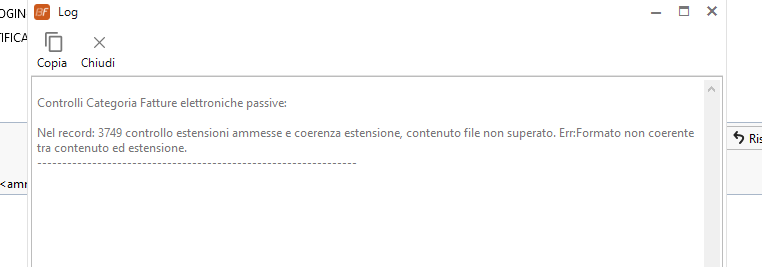
A: In questo caso, Business File non riesce a ricollegare la prima parte del contenuto del file con un'estensione valida: La soluzione consiste nell'andare a mappare il contenuto del file con l'estensione appropriata. Per fare ciò occorrerà andare in Impostazioni → Conservazione Digitale → Magic Number ed eseguire la mappatura inserendo:
1 - Estensione: L'estensione del documento che non si riesce ad importare (.eml, .xml, ecc.)
2 - Magic Numer Hex: L'esadecimale dei primi caratteri del file, in linea di massima saranno sufficienti i primi 6-9 caratteri. Per ottenere l'esadecimale, si può utilizzare un tool di conversione online (es: Convertitore da esadecimale a testo online (online-toolz.com) ).
3 - Lunghezza: La lunghezza/quantità di caratteri in questione
N.B.: Con la versione 9.2.3.0 non sarà più necessario cercare manualmente i caratteri sul file e la relativa conversione, in quanto il programma comunicherà automaticamente all'utente i caratteri esadecimali in questione,.
Q: Aggiungendo un documento ad un lotto, compare il seguente errore:
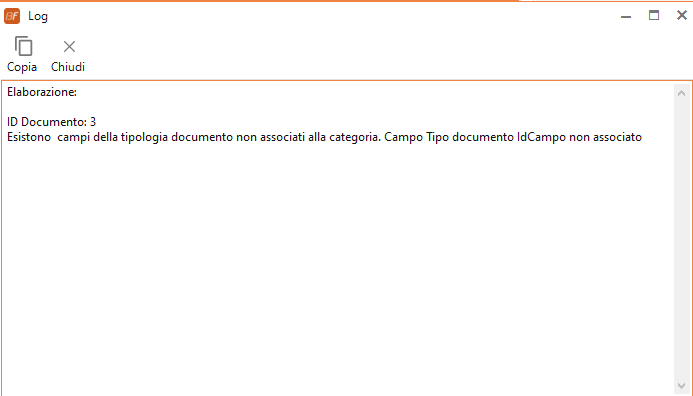
A: E' probabile che la mappatura categoria-tipo documento sia incompleta o assente, provvedere dunque a ricontrollare la mappatura in Impostazioni → Conservazione Digitale → Mappatura categorie-tipi documento.
Q: In fase di chiusura del lotto, il programma restituisce il seguente errore:
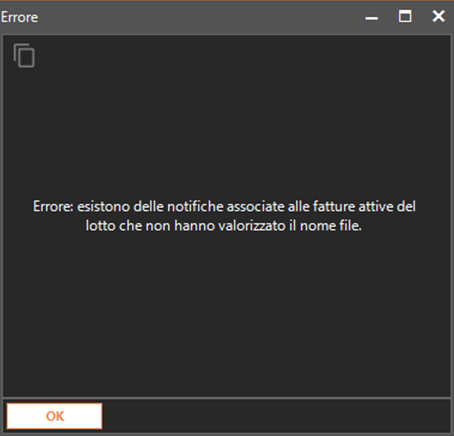
A: L'errore è piuttosto frequente nelle vecchie versioni di Business File, quando le notifiche SDI non venivano salvate con il nome. Per sopperire a questa mancanza, basterà andare in Strumenti → Recupera il nome file originale delle Notifiche Sdi nella schermata di gestione dei lotti
Q: In fase di firma del lotto, il programma restituisce il seguente errore:
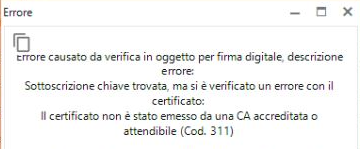
A: Seguire i seguenti step:
1) Avviare DigitalSign
2) Andare in Strumenti → Opzioni di Security
3) Selezionare il tab 'CA accreditate/attendibili' e aggiornare in modo tale da avere tutte spunte verdi
